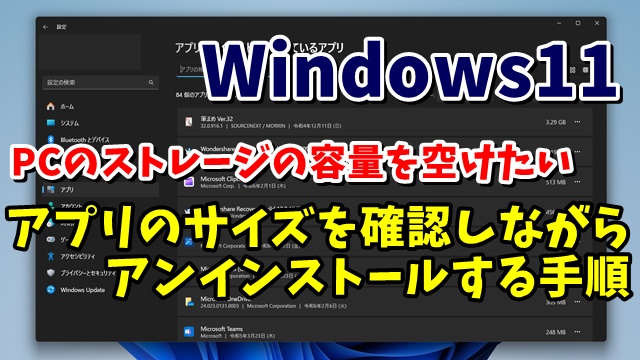- 当ページはアフィリエイト広告を利用しています
今回はWindows11で
アプリの容量を確認しながら
アンインストールする手順をご紹介します
パソコンは長い間使っていて
アプリをインストールしていくと
内蔵ストレージの容量が徐々に圧迫されて
動きが悪くなってしまいます
そんな時はもう使っていないアプリを
削除することによって
動きが早くなる可能性がありますが
この削除したいアプリ名が
自分でピンポイントでわかっていれば
スタートメニュー等から
アプリを探して削除すれば良いですが
ストレージの容量は空けたいんだけども
削除しても良いアプリが
ちょっと頭に浮かんでこない
ということであれば
アプリの容量を確認しながら
不要なアプリを探して
削除することもできます
ぜひアプリの削除方法のひとつとして
覚えておきましょう
具体的な削除の手順は
動画で解説していますので
気になる方は以下よりご覧ください↓
ではでは今回はこのへんで